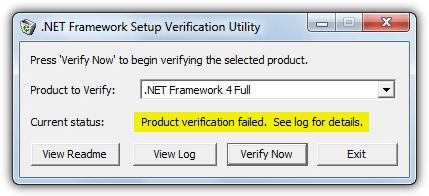Хотя многим людям не нравится Microsoft .NET Framework, он стал неизбежным злом, потому что многие разработчики используют его функции, чтобы упростить программирование программного обеспечения. Основная проблема с .NET – это огромные размеры с точки зрения дискового пространства и, по-видимому, с каждым выпуском. Другая проблема заключается в большом количестве исправлений безопасности, и большая часть обновлений Windows, вероятно, будет связана с .NET каждый месяц.
Некоторое время назад мы провели небольшое масштабное тестирование .NET и обнаружили, что оно не оказывает существенного влияния на производительность системы, но в действительности оно устанавливает тысячи файлов, папок и записей реестра в вашу систему. С таким большим количеством данных, окружающих .NET и сложностью установок, довольно легко обновлять обновления или сам фреймворк, потому что что-то повреждено и программы, которые полагаются на это, не будут работать. Здесь мы покажем вам несколько способов решения проблем .NET Framework.
Выполнить быстрое сканирование для проблем .NET Framework
Конечно, вполне возможно, что программа, которую вы пытаетесь запустить и которая генерирует ошибки .NET, может иметь собственную проблему, и сама платформа не виновата. Попытка исправить несуществующие проблемы может привести ко всем проблемам. Сбой нескольких программ, вероятно, бесплатная раздача .NET имеет некоторые повреждения, но только одна программа, вызывающая сбой, может быть единственной.

Небольшой инструмент под названием Инструмент проверки установки .NET Framework может помочь вам в этих ситуациях и запустить проверку версий .NET, которые были установлены. Если какие-либо файлы, папки или записи реестра, относящиеся к .NET, отсутствуют или повреждены, программа сообщит вам. Просто скачайте и запустите инструмент, выберите версию .NET, которую вы хотите проверить, из выпадающего списка и нажмите подтвердить сейчас, В течение нескольких секунд вам сообщат, обнаружила ли проверка какие-либо проблемы или нет, затем вы сможете решить, требуются ли более серьезные действия для восстановления .NET.
Загрузите средство проверки установки .NET Framework
1. Попробуйте использовать функцию восстановления .NET
Если вы установили версию .NET вручную или она была установлена через Центр обновления Windows, должна быть встроенная функция, которая предлагает вам исправить установку .NET. Это пытается сбросить все обратно к значениям по умолчанию.

Перейдите в Панель управления и откройте «Программы и компоненты» («Установка и удаление для XP»), найдите версию .NET, которая, по вашему мнению, имеет проблему, и дважды щелкните ее или выберите «Изменить / удалить». Появится окно, подобное приведенному выше, и спросит, хотите ли вы восстановить или удалить. Очевидно, что вы можете сначала попытаться восстановить, если это не сработает, попробуйте удалить и переустановить.
2. Средство восстановления Microsoft .NET Framework
Вы могли бы подумать, что создатели .NET лучше всего знают, каковы наиболее распространенные ошибки и как лучше их исправить. Первоначальная версия .NET Framework Repair Tool была совместима только с диагностикой и устранением проблем с версией 4, но с тех пор была расширена для охвата .NET 4.5.1, 4.5, 4 и 3.5 SP1 (включает .NET 3.0 SP2 и 2.0 SP2 ). Он совместим с версиями Windows XP, Vista, 7 и 2003/2008 Server.
К счастью, этот инструмент является автономным исполняемым файлом, поэтому вы просто загружаете и запускаете его, чтобы запустить процесс. Перед запуском инструмента вы должны согласиться с условиями, которые включают в себя раскрытие информации о том, что Microsoft будет собирать информацию о вашем оборудовании, журналы ошибок и различные другие сведения об использовании программы. Вы можете выбрать, отправлять данные или нет в конце неудачного восстановления.

Нажмите Далее, и он запустит 9 различных тестов для анализа системы на наличие проблем. Microsoft не говорит, что это за тесты, и окно прогресса идет слишком быстро, чтобы это выяснить. Первым исправлением всегда является повторная регистрация и перезапуск службы установщика Windows, что является частой причиной ошибок. Если после этого момента у вас по-прежнему возникают проблемы, инструмент выполнит более длительную и исчерпывающую диагностику и ремонт, которые могут занять несколько минут.

Если проблемы были устранены, то инструмент выполнил свою работу. Microsoft .NET Framework Repair Tool будет восстанавливать только те версии .NET, которые были установлены вами или обновлением Windows. Он не будет диагностировать или пытаться восстановить встроенные версии, входящие в стандартную комплектацию операционной системы. Например, .NET 3.5 интегрирован в Windows 7, поэтому не будет распознаваться инструментом. Опции командной строки также доступны для запуска инструмента в тихом режиме, в автономном режиме или для автоматического отказа от регистрации данных, отправки и т. Д.
Скачать .NET Framework Repair Tool
3. Утилита очистки установки .NET Framework
Средство очистки .NET Framework разработано сотрудником Microsoft по имени Аарон Стебнер. Этот инструмент помечен автором как «последнее средство» и должен использоваться ПОСЛЕ стандартного восстановления или неудачных методов удаления. Хорошая вещь заключается в том, что инструмент постоянно обновляется, и в последних версиях появилась поддержка последних версий .NET 4.5.1 и 4.5.2. Конечно, он поддерживает все, что старше, вплоть до .NET версии 1.0.

Эта программа не пытается восстановить что-либо, связанное с .NET, а пытается полностью удалить его из вашей системы, что позволяет произвести чистую и, надеюсь, без проблем переустановку. Он попытается удалить файлы, каталоги, данные реестра и регистрационную информацию установщика Windows, которая была ранее установлена .NET Framework.
Инструмент прост в использовании, просто запустите переносимый исполняемый файл и примите лицензию, выберите, какую версию .NET вы хотите очистить (или выберите все, если вы хотите попробовать и начать с нуля), затем нажмите Очистить сейчас, В зависимости от того, что вы удаляете, процесс займет немного времени и в конечном итоге покажет «Текущее состояние» как успешное. Затем вы можете переустановить .NET Framework снова.

Как и инструмент восстановления Microsoft, версии .NET, которые являются системными компонентами и поставляются предварительно установленными, не перечислены и не будут затронуты. Таким образом, Windows 7 не будет отображать 3.5, 3.0 или 2.0, Vista не будет отображать 3.0 или 2.0, Windows XP покажет все установленные версии, потому что она никогда не поставлялась с версиями .NET, интегрированными по умолчанию. Обратите внимание, что вам может потребоваться выполнить восстановление или переустановку оставшихся версий, поскольку файлы и разделы реестра могли быть удалены во время очистки, которые используются несколькими версиями .NET.
Загрузите утилиту очистки установки .NET Framework
4. Средство готовности обновления системы Windows
Средство готовности к обновлению системы разработано корпорацией Майкрософт и предназначено для проверки областей вашей системы, которые могут вызвать проблемы с Windows, и препятствовать правильной установке обновлений или даже пакетов обновления. Например, он проверяет папки Servicing и WinSXS в C: Windows и в нескольких разных местах реестра. Если он обнаруживает проблемы с неправильными манифестами, шкафами или данными реестра, эти проблемы могут быть автоматически устранены.
Полезной функцией является инструмент готовности, который также выполняет сканирование версий .NET Framework, которые установлены по умолчанию в таких системах, как Windows 7, 8 или Vista, и может при необходимости выполнить ряд исправлений. Недавние обновления этого инструмента позволили улучшить проблемы с исправлением .NET 2.0 в Windows 7 и 2008, в частности.

Плохая новость заключается в том, что средство готовности к обновлению системы довольно велико и занимает более 200 МБ для 32-разрядной версии Windows 7, колоссальные 500 МБ + для 64-разрядной версии Windows 7. Пользователям Windows 8 не нужно загружать этот инструмент, поскольку он уже интегрирован в Windows. Другой проблемой является сканирование, и любое исправление, которое необходимо выполнить, может занять довольно много времени, 15-20 минут – это довольно распространенное явление. Просто запустите инструмент и дайте ему завершить, затем попытайтесь выяснить, исчезли ли ваши проблемы.
Загрузить средство готовности обновления системы Windows